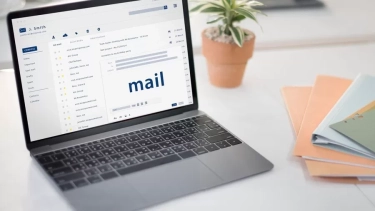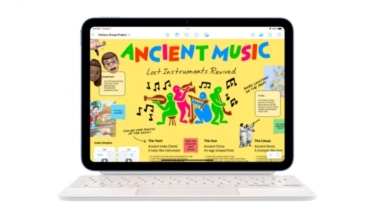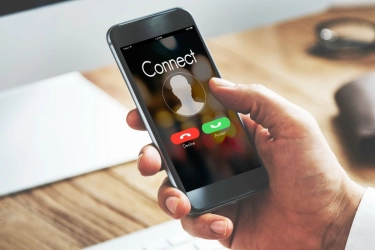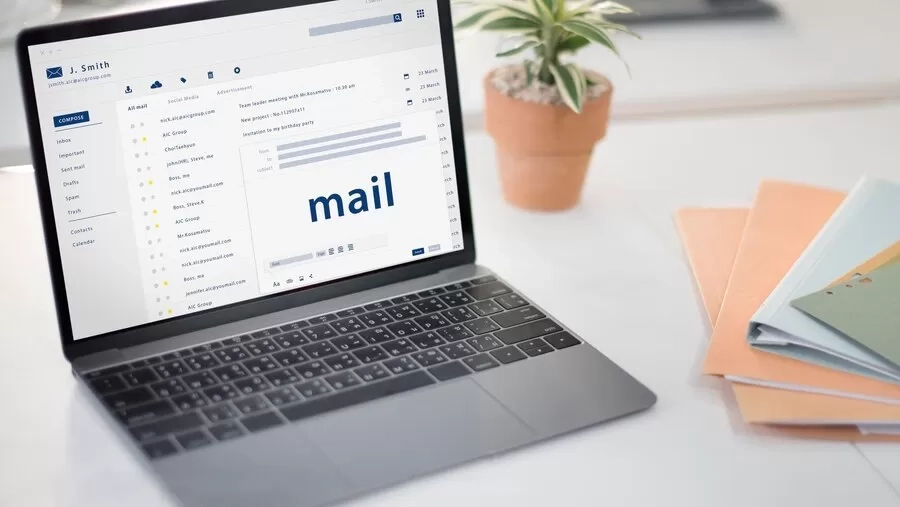
Email Menumpuk? Berikut 5 Cara Mudah dan Efektif Menghapus Email Sekaligus di Gmail
- Kemajuan teknologi masa kini memudahkan semua kalangan untuk berinteraksi, termasuk melalui penggunaan email dengan platform Gmail. Email menjadi sarana efektif untuk menyampaikan informasi atau berbagi file dengan pengguna lain, memastikan pesan teratur dan terstruktur.
Namun, terdapat batasan kapasitas inbox Gmail, yang terbatas hingga 20.000 pesan, menyebabkan kemungkinan terisi penuh jika menerima banyak pesan dalam satu hari.
Oleh karena itu, berikut adalah beberapa cara untuk menghapus beberapa email secara bersamaan di Gmail jika kotak masuk sudah penuh, yang dapat diterapkan dengan mudah.
Cara Menghapus Semua Email melalui Web Browser
Dikutip dari clean.email, menghapus email melalui web browser dapat dilakukan dengan cepat dan efektif, yaitu melalui langkah-langkah:
Buka Gmail dan login akun
Setelah berhasil masuk, navigasikan ke opsi “Semua Email” yang terletak di panel sisi kiri untuk menampilkan semua pesan Gmail Anda, termasuk yang berada dalam kategori Utama dan lainnya. (????Tips: Anda mungkin perlu mengklik menu tarik-turun yang bertuliskan "Lainnya" di panel sisi kiri terlebih dahulu agar opsi "Semua Email" muncul.)
Di dalam daftar "Semua Email", pilih kotak centang yang terletak di sebelah kiri atas semua pesan Anda.
Saat Anda mengklik kotak centang, akan muncul pesan yang menyatakan 'Pilih semua… percakapan di Semua Email' di bagian atas layar email Anda. Silakan klik teks biru ini untuk memilih semua pesan dalam akun Gmail Anda.
Setelah semuanya dipilih, cukup klik ikon tempat sampah (ikon Hapus) untuk menghapusnya.
Sekarang, semua pesan akan dipindahkan ke folder Sampah di akun Gmail Anda. Dari sana, Anda dapat menghapus email Gmail secara permanen untuk membebaskan ruang penyimpanan akun Anda. (???? Catatan: Email yang berada dalam folder Sampah masih akan menggunakan penyimpanan, tetapi akan dihapus secara otomatis setelah 30 hari, membantu dalam mengosongkan ruang penyimpanan Anda).
Selesai
Cara Menghapus Email Sekaligus dari HP Android
Menghapus pesan masuk Gmail melalui perangkat Android cukup sederhana. Berikut adalah langkah-langkahnya:
Buka aplikasi Gmail
Masuk ke folder yang berisi pesan yang ingin Anda hapus.
Ketuk ikon pengirim di sisi kiri layar.
Teruslah mengetuk ikon-ikon lainnya hingga Anda berhasil memilih semua email yang ingin dihapus (atau setidaknya sebagian dari email yang terlihat).
Akhirnya, ketuk tombol Hapus untuk menghapusnya.
Selesai
Selain itu, Anda juga dapat menghapus email melalui browser pada perangkat Anda. Berikut caranya:
Buka browser di perangkat Anda dan masuk ke situs Gmail.
Login ke akun Gmail Anda.
Pilih opsi "User Browser Version" untuk menggunakan versi desktop.
Pilih pesan yang ingin dihapus satu per satu.
Setelah itu, klik ikon tempat sampah untuk menghapus pesan masuk secara permanen.
Cara Menghapus Email di Iphone
Untuk menghapus inbox Gmail secara massal di iPhone, ikuti langkah-langkah berikut:
Buka aplikasi Gmail di iPhone Anda
Sentuh ikon di sebelah kiri email untuk menandainya dan menampilkan kotak centang, sehingga Anda dapat memilih semua pesan yang tidak lagi diperlukan.
Tekan ikon Tempat Sampah yang terletak di sudut kanan atas layar Anda.
(Opsional) Sentuh tiga garis horizontal di sudut kiri atas layar Anda. Buka bagian Sampah, lalu ketuk opsi Kosongkan Sampah sekarang yang terletak di bagian atas layar Anda.
Selesai
Cara Menghapus Email Sekaligus Berdasarkan Waktu
Selanjutnya, Anda dapat menghapus email sekaligus dengan berdasarkan waktu, yaitu melalui langkah-langkah::
Buka akun Gmail Anda melalui web.
Di dalam bilah pencarian, ketik "sebelum: YYYY/MM/DD" untuk menampilkan semua pesan email yang Anda miliki sebelum tanggal tersebut.
(Jika perlu) Untuk menyempitkan pencarian lebih lanjut, tambahkan "setelah: YYYY/MM/DD" di samping pencarian 'sebelum' untuk menampilkan semua pesan yang Anda terima setelah tanggal tersebut.
Pastikan untuk memilih opsi "Untuk diri Anda sendiri" di bawah bilah pencarian. Ini penting agar Anda tidak menghapus item yang terkirim.
Klik pada kotak centang kosong yang terletak di atas pesan Anda untuk memilih semua email, kemudian klik ikon Tempat Sampah yang terletak di sebelah kanan kotak centang.
Cara Menghapus Email Sekaligus Pada Semua Kategori
Ketika kotak masuk Gmail Anda terisi dengan email dari berbagai kategori, mungkin Anda ingin fokus membersihkan satu kategori pada satu waktu. Berikut adalah langkah-langkahnya:
Masuklah ke akun Gmail Anda
Pilih kategori yang ingin Anda fokuskan dari panel sebelah kiri.
Klik kotak centang di bagian atas untuk menandai semua email di halaman saat ini.
Klik opsi "Pilih semua percakapan di [kategori]" yang muncul di atas daftar email Anda.
Klik ikon Tempat Sampah. Email akan dipindahkan ke folder Sampah.
Dengan mudahnya, Anda dapat menargetkan dan menghapus email Gmail yang belum dibaca di akun Anda. Untuk melakukan ini, masukkan "is:unread" (tanpa tanda kutip) ke dalam bilah pencarian, yang akan menampilkan semua pesan yang belum dibaca.
Anda dapat menggunakan tindakan ini di Kotak Masuk, Semua Email, atau dalam kategori atau folder tertentu. Misalnya, mengetik "is:unread in:promotions" (tanpa tanda kutip) akan menampilkan semua pesan email yang belum dibaca di folder Promosi.
Demikianlah beberapa metode untuk menghapus email sekaligus dengan mudah dan cepat. Selamat mencoba!
Tag: #email #menumpuk #berikut #cara #mudah #efektif #menghapus #email #sekaligus #gmail